Moderni sustavi Windows (počevši od Windows 7) u većini slučajeva automatski otkriva pisač spojen na sustav. Međutim, ponekad računalo ne uspijeva otkriti povezani uređaj, na primjer zato što ovaj model Pisač je nepoznat i Windows nema dovoljno znanja da ispravno identificira i ispiše traženi dokument. Kako bi sustav lakše odredio model vašeg pisača, trebat će vam upravljački programi.
Upravljački programi obično se isporučuju zajedno s pisačem na disku. Spojite uređaj na računalo, a zatim na električnu mrežu. Uključite uređaj pomoću odgovarajućeg gumba na kućištu, zatim umetnite disk s upravljačkim programom u pogon i slijedite upute na zaslonu. Nakon dovršetka postavljanja, ponovno pokrenite računalo i pokušajte ispisati probnu stranicu.
Ako ne možete reproducirati disk, preuzmite potrebni paket upravljačkih programa sa službene web stranice razvojnog programera vašeg uređaja i pokrenite rezultirajući instalacijski program, a zatim slijedite upute na zaslonu.
Odabir pisača za ispis
Mnogi programi koji ispisuju podatke često netočno određuju identifikator pisača spojenog na sustav. Da biste pravilno odabrali željeni pisač za ispis, u prozoru "Ispis", obratite pozornost na gumb u retku "Naziv". Kliknite na strelicu pokraj padajućeg popisa i odaberite naziv svog uređaja.
Konfigurirajte preostale parametre, zatim kliknite "U redu" i pričekajte da se dokument pošalje na uređaj.
Pogreška u redu čekanja
Pogreška ispisa u čekanju također je čest problem među korisnicima pisača. To se događa ako tijekom prijenosa dokumenta s računala na pisač pritisnete gumb za odustajanje ili slučajno isključite sam uređaj. Kako biste riješili problem, dvaput kliknite na ikonu pisača u donjem desnom kutu ekrana, a zatim kliknite desnom tipkom miša na naziv dokumenta čiji ste ispis otkazali. Kliknite "Izbriši" ("Odustani"). Ponoviti ovu operaciju sa svim stavkama koje se nalaze u prozoru, a zatim ponovno pokušajte ispisati dokument.
Greška u povezivanju
Ako sustav ne može detektirati vaš pisač ili se pojavi greška prilikom korištenja uređaja u sustavu, provjerite vezu USB kabela s računalom ili električnu vezu pisača. Pažljivo provjerite ima li oštećenja na utikačima. Ako su žice netaknute, pokušajte ih instalirati u druge priključke. Premjestite USB kabel na drugi priključak na računalu, a zatim ponovno ispišite, čekajući da pisač bude unaprijed otkriven u sustavu.
Problemi u kojima ne ispisuje mogu biti vrlo raznoliki: od banalnih neispravni kablovi do ozbiljnih problema u operativnom sustavu računala. No, na ovaj ili onaj način, razmotrimo različite situacije kada pisač odbija ispisivati ili uopće ne reagira. Što prvo učiniti ako pisač ne ispisuje? Gdje kopati, što provjeriti? Općenito, kako to popraviti?
Situacija. Ukucali smo tekst na računalu, klik Pečat i... ništa se ne događa, pisač ne ispisuje. U pravilu, ako se pojave bilo kakvi problemi s pisačem, uključujući ispis dokumenata, on će korisnika obavijestiti o određenim problemima. Ona to čini u obliku skočnih poruka na programskoj traci. Ali ne uvijek. Što ako kad pritisnete gumb Pečat, pisač uopće ne reagira, ništa se ne događa na ekranu? Zašto pisač šuti?
Pisač je isti hardver, koji se tijekom vremena, iz ovog ili onog razloga, može istrošiti, te stoga uzrokovati razne anomalije u radu. Što je dovelo do toga ne može se odmah reći, nepoznato je, ali ponekad jednostavno ponovno pokretanje može riješiti problem. Možda se nešto zamrznulo ili je pošlo po zlu, možda pisač se pregrijao a gašenje na kratko pomoći će ispraviti situaciju. Stoga, ako pisač ne reagira na radnje korisnika, jednostavno isključite napajanje na minutu ili nekoliko sekundi , a zatim ga ponovno uključite. Pisač će se ponovno pokrenuti i, s obnovljenom snagom, počet će raditi kao prije.
Ali nije uvijek tako jednostavno. Na primjer, pisač je potpuno nov ili star, nije važno, ali nakon ponovnog pokretanja ponovno je tih. Što trebam učiniti ako pisač ne želi ispisivati ni nakon ponovnog pokretanja? Pokušajmo ovo shvatiti. Da bismo to učinili, provjerimo postoji li sljedeći problem koji se često pojavljuje.
PROBLEM S ULOŽKOM
Iako se to ne može nazvati problemom, ipak je uložak osnova printera bez kojeg on jednostavno ne može tiskati. Kakve bi probleme mogao imati uložak? Mislite li da bi uložak mogao samo malo poludjeti na mjestima!? Može biti. Da biste to provjerili, otvorite poklopac pisača i izvadite uložak. Zatim ga vratite na mjesto i zatvorite poklopac. Ponekad ovo stvarno pomaže.

PROBLEM POKLOPCA PRINTERA
Osim gore navedenog problema s uloškom, pisač može uzrokovati probleme zbog labav poklopac ili nekoliko naslovnica. Uređaj ima različite priključke i ploče, čiji je pristup ograničen posebnim elementima za zatvaranje: poklopcima, vratima s uređajima za zaključavanje. Dakle, neki od ovih uređaja za zaključavanje mogli bi zakazati i, zauzvrat, ne osigurati pouzdano zatvaranje. I stoga, kao što znamo, pisač neće raditi sve dok svi poklopci nisu dobro zatvoreni, bilo da se radi o poklopcu uloška, valjka ili spremnika s mikročipom.
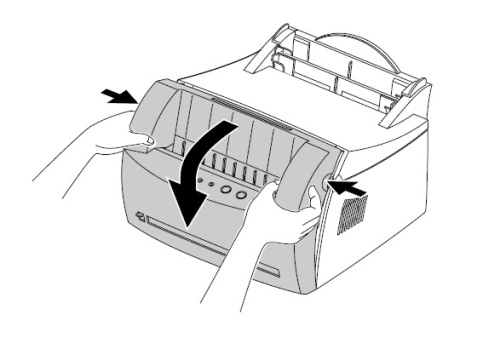
Da bi se problem riješio potrebno je provjerite sve zatvarače pisača , svaki otvorite i čvrsto zatvorite. I također provjerite pouzdanost zatvaranja. Jer ponekad čak i mali otvor može uzrokovati da pisač ne radi.
ULOŽAK VAN
Drugi razlog zašto je pisač prestao ispisivati mogao bi biti potrošnja tinte u ulošku . Naravno, obično vidimo kada je boja na izmaku, ali možda je sada to glavni razlog. Naravno, takav se uložak više ne može koristiti, pa je i neophodan ispunite ga elementom za bojanje , ili zamijenite uložak drugim .

Problem zamjene uloška posebno je čest u modernim uređajima za ispis. Tako proizvođači trenutno proizvode spremnike koji se zbog svojih funkcionalnih karakteristika mogu koristiti samo jednom, na primjer, dok ne istekne element s tintom, ili su predviđeni za određeni broj listova, recimo 200. Ovi - patrone za jednokratnu upotrebu .
Stoga je ponovno punjenje takvog uloška u pravilu jednostavno nemoguće. Izlaz iz ove situacije je zamijeniti uložak novim. Međutim, zbog činjenice da ova opcija nije uvijek prihvatljiva, zbog znatne cijene samog uloška, neki obrtnici pribjegavaju reprogramiranje pisača . To se može učiniti pomoću različitih firmware pisača. Da, svaki put kupovati novi uložak nije baš korisno rješenje. Pa... producenti vjerojatno znaju bolje.

ZADANI PRINTER
Što još može pomoći u rješavanju problema s ispisom pisača? U pravilu tipkamo dokumente s kojima radimo Microsoft programi Office Word, Excel, itd. Što im je zajedničko i kako se to odnosi na naš problem? U postavkama svakog takvog programa postoji stavka Pečat, klikom na koje možemo vidjeti različite postavke ispisa. Jedno od tih svojstava je stavka Naziv pisača, gdje obično stoji Zadani pisač. Dakle, kako bismo provjerili funkcionalnost printera, gledamo koji je pisač na terenu Ime. Ime mora u potpunosti odgovarati pisaču koji trenutno koristimo.
Na primjer, postoje situacije kada smo iz jednog ili drugog razloga, možda ranije, postavili postavke Ispiši Word, drugi printer. I sad kad smo već instalirali drugi printer, stari ostaje u postavkama. Općenito, pisač koji se zadano koristi u sustavu, u pravilu je zadani iu postavkama worda, excela i drugih tekstualnih programa. Ali kao opciju, vrijedi provjeriti na koji pisač šaljemo zadatak ispisa.
Dodajmo i to da još jedan uobičajeni razlog možda nije ni drugi pisač, već isti, ali ne sam pisač, već njegova kopija, na primjer, Samsung SCX-3400 (Kopija 1). Da biste riješili problem, morate otići u postavke programa instalirajte željeni pisač , koji sada koristimo.
Računalne novosti, recenzije, rješavanje računalnih problema, računalne igrice, upravljački programi i uređaji i drugi računalni programi." title="programi, upravljački programi, problemi s računalom, igre" target="_blank">!}
SVOJSTVA PRINTERA
Iz gore opisane situacije došli smo do zaključka da je sada vrijeme za konačno otvaranje svojstva pisača . Bolje je pogledati koje pisače imamo instalirane u sustavu. Za ovo idemo Upravljačka ploča → Uređaji i pisači.
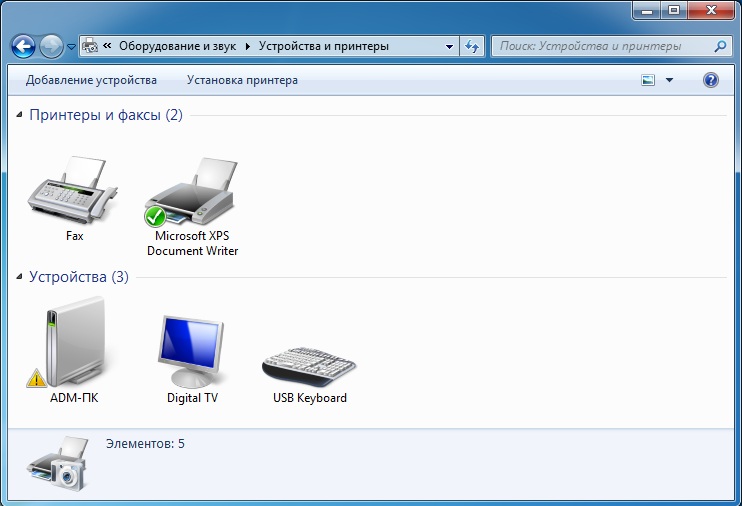
Ovdje možemo vidjeti popis svih pisača koji su instalirani na našem računalu. primijeti da zelena kvačica Označen je pisač koji sustav trenutno koristi prema zadanim postavkama. Kao savjet, recimo sljedeće: ako nema potrebe sada ili u bliskoj budućnosti koristiti prethodno instaliranih pisača, izbrišite ih. To možete učiniti desnim klikom na sam pisač → Uklonite uređaj. Samo nemojte slučajno izbrisati onu koja je trenutno tamo.
Dakle, odlučili smo se za pisače i sljedeći korak je provjeriti svojstva našeg pisača. Da biste to učinili, odaberite pisač i kliknite Svojstva pisača .
![]()
Jedan od najbolji načini Rješenje problema bit će provjera ispisa pisača, za što trebate pritisnuti Probni ispis . Međutim, to ne pomaže uvijek, na primjer, ako je zadatak ispisa već poslan na pisač. Drugim riječima, ako već postoji dokument ili dokumenti u redu čekanja za ispis, pisač najvjerojatnije neće ispisati ni probnu stranicu.
Da bismo to izbjegli, otvorimo Print Spooler ili Pregledajte red čekanja za ispis desnom tipkom miša kliknite pisač na upravljačkoj ploči.
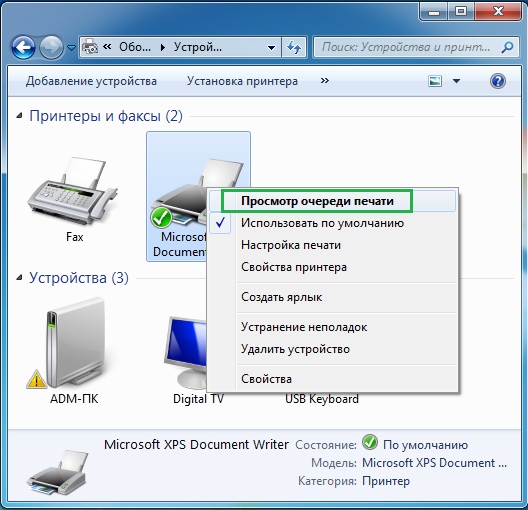
Sve što bi trebalo biti ovdje je prazna lista - ništa se ne bi trebalo dogoditi. Ako u polju ima dokumenata, potrebno ih je izbrisati. za ovo možete birati Očisti red čekanja za ispis ili obrišite svaki dokument zasebno.
RJEŠAVANJE PROBLEMA VAŠEG PRINTERA
Zapravo, ovo je vjerojatno bila prva stvar koju je trebalo učiniti ako pisač prestane ispisivati, ako uopće ispisuje. No, kao što je to već običaj, prvo morate sami sve isprobati, rastaviti, uvjeriti se..! I tek onda pročitajte upute..! Međutim, prije toga nismo radili ništa posebno.
Dakle, kako bi provjerite funkcionalnost pisača, još uvijek tamo, na upravljačkoj ploči kliknite Rješavanje problema . U pravilu, ako postoje problemi s pisačem, pored stavke Rješavanje problema, međutim, kao i na samom uređaju, bit će žuta ikona upozorenja(žuti trokut).

Nakon završetka testa sustav će utvrditi koji problemi postoje te će ih također pokušati sam riješiti, što će biti naznačeno u rezultatima testa. Ako sustav ne uspije riješiti problem, sigurno će to prijaviti.
PROBLEM S KABELOM PRINTERA
Pisač, kao i svaki drugi periferni uređaj, komunicira s računalom putem kabela, uključujući mrežni kabel koji opskrbljuje električnom energijom sam pisač, kao i USB kabl, povezivanjem pisača s računalom ili drugim uređajem. Ako govorimo o interakciji s računalom, tu posao obavlja USB kabel.
Zauzvrat, USB kabel je sklon čestim kvarovima. Stoga je jedan od uobičajenih načina rješavanja problema s pisačem provjera njegovih kabela, uključujući kabel za napajanje. Da biste to učinili, trebali biste odspojiti stari USB kabel i spojiti novi na računalo ili ga, primjerice, neko vrijeme uzeti s drugog pisača. Ako je problem riješen, trebate zamijeniti USB kabel s novim koji radi.

PROBLEM Upravljačkog programa pisača
Ako nijedna od gore navedenih metoda ne riješi problem kada pisač ne ispisuje, postoji još jedna opcija koja će zahtijevati posebnu pažnju i, najvjerojatnije, barem malo iskustva ili razumijevanja. A metoda je ponovno instaliranje upravljačkog programa pisača .
Računalne novosti, recenzije, rješenja problema s računalom, računalne igre, drajveri i uređaji i ostali računalni programi." title="programi, drajveri, problemi s računalom, igre" target="_blank">Компьютерная помощь, драйверы, программы, игры!}
S jedne strane može se činiti jednostavna radnja Međutim, imajte na umu da instaliranje bilo kojeg upravljačkog programa u operativni sustav nosi potencijalni rizik od kvara opreme i samog operativnog sustava, kao i pojavu drugih grešaka i kvarova. Stoga, da biste izvršili sljedeće korake, morate biti svjesni svojih radnji i, ponavljamo, imati barem malo razumijevanja načela instalacije i rada programa općenito.
Smart-Tronics. U današnjem ćemo članku govoriti o pisačima. Točnije o njihovom izravnom radu. Sigurni smo da ste na ovoj stranici jer je vaš pisač prestao ispisivati.
Zašto pisač ne ispisuje? Razlozi za to su vrlo različiti, a mi ćemo pokušati otkriti većinu njih. I također odgovorite na pitanje što učiniti ako pisač ne ispisuje s računala.
Zašto pisač ne ispisuje i što učiniti
Pa počnimo s jednom ključnom točkom. Nije bitno koje je marke vaš uređaj, bio to HP printer, Canon (Canon), Samsung (Samsung), Epson (Epson) ili bilo koje druge marke, inkjet ili laser - pokušat ćemo vam reći o uobičajenim kvarovima svih pisača u bilo kojem operativnom sustavu. Zato vam ova publikacija može biti od koristi u rješavanju vašeg konkretnog problema. Počnimo s greškama u sustavu Windows i završimo s problemima s upravljačkim programima. U ovom ćemo članku govoriti isključivo o nemehaničkim kvarovima.
Pisač ne ispisuje s računala
Također nije važno kako operacijska sala Windows sustav ste instalirali, manipulacije za provjeru rada uređaja koji ne ispisuje univerzalne su. Ako postoji pogreška ispisa, ako pisač ne želi ispisivati, sljedeća ikona se obično pojavljuje u ladici:
Prije svega, morate provjeriti rad samog uređaja. Ispišite probnu stranicu pomoću gumba na pisaču (ako se problem već ne ispisuje). U tom slučaju provjerite papir, izvadite i zamijenite uložak, isključite i ponovno uključite uređaj.
Nakon što se uključi, trebao bi lagano zujati i ispravno svjetlo (obično zeleno) mora biti stalno upaljeno. Ako ovi koraci ne pomognu i pisač ne proizvodi probnu stranicu ili uopće ne reagira ni na kakve radnje, trebali biste provjeriti kabel za napajanje i njegovu vezu s uređajem.
Ako ispisuje probnu stranicu, ali ne ispisuje dokumente, tada je potrebno izvršiti niz manipulacija u sustavu kako bi ponovno radio:
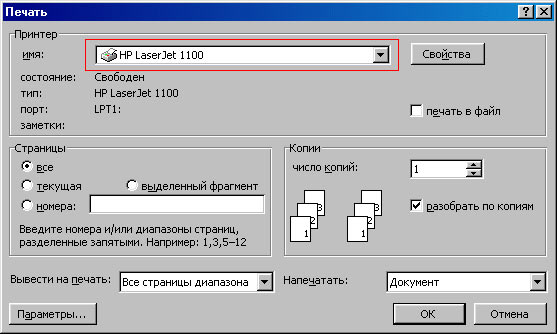
Pauziranje ispisa vrši se na sljedeći način. Otvorite izbornik (upute su relevantne za Windows XP, ali se mogu bez problema primijeniti u Windows 7 ili Windows 8):
Trebala bi postojati jedna ikona pisača. Otvorite ovu ikonu, idite na izbornik "Pisač" i poništite opciju "Pauziraj ispis", ako postoji.

Ako zadatak sadrži bilo kakve dokumente, ispunite:
Pisač → Očisti red čekanja za ispis
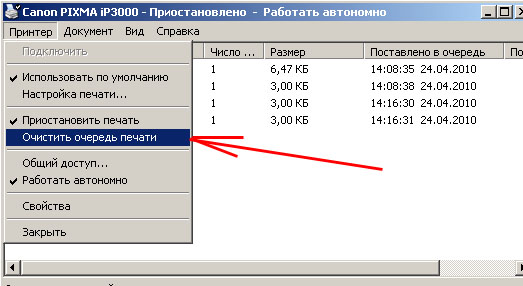
Ako brisanje reda čekanja za ispis ne pomogne, trebali biste prijeći na "strože" mjere. Uklonite uređaj putem izbornika desnog klika. Odspojite USB kabel iz jedinica sustava i ponovno pokrenite računalo. Nakon preuzimanja spojite USB kabel na drugi USB konektor i trebao bi se pojaviti čarobnjak za instalaciju. Ako se ne pojavi, otvorite izbornik:
Start → Postavke → Pisači i faksovi
I provjerite je li pisač instaliran automatski. Ako nije, instalirajte ga ručno putem čarobnjaka za instalaciju.
Ako uređaj nije otkriven, možda nešto nije u redu s USB kabelom. U tom slučaju, preporučljivo je testirati ga drugom čipkom.
Pisač je prestao ispisivati zbog kvara upravljačkog programa
Ako prethodna mjera nije pomogla, možete pokušati promijeniti upravljački program u svojstvima pisača na kartici "Napredno" i odabrati drugi upravljački program. Ili potpuno uklonite upravljački program uređaja, isključite ga i uklonite USB kabel. Zatim ponovno pokrenite. Nakon pokretanja računala, uključite pisač, uključite kabel (po mogućnosti u drugi konektor). Nakon toga trebao bi se pojaviti čarobnjak za instalaciju, gdje trebate odrediti mjesto upravljačkog programa. Ako se ne pojavi, instalirajte upravljački program ručno.
Je li uređaj pogrešno detektiran, odnosno vidljiv u sustavu, ali nije identificiran modelom u sustavu Windows? Istodobno je spojen na računalo i uključen. Morate otići do upravitelja uređaja i otvoriti redak "IEEE 1284.4 uređaji", zatim desnom tipkom miša kliknite - ažurirajte upravljački program i odaberite onaj koji vam je potreban.
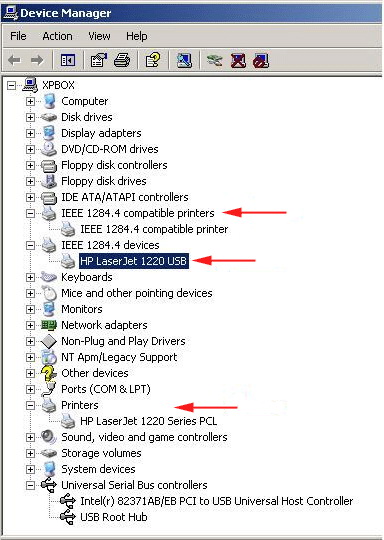
Svi gornji koraci trebali bi pomoći ako pisač ne ispisuje dokument. Nadamo se da je članak bio koristan, pogotovo jer je ovo tek prva objava na temu rada pisača.
24.02.2017
Pomoću pisača možete ispisati digitalne podatke na papir, ali često ne radi ispravno. Problem ove vrste može se pojaviti s bilo kojim pisačem, bez obzira na marku i vrstu ispisa, tako da su sve metode za rješavanje problema opisane u članku relevantne za gotovo svaki model pisača, bez obzira na OS računala na koje je uređaj je povezan radi.
U većini slučajeva problemi koji sprječavaju računalo da otkrije pisač nisu ozbiljni i lako ih može riješiti čak i neiskusni korisnik osobnog računala. Ali ako nijedna od metoda ne pomaže, to znači da je kvar ozbiljan ili pisač ima svoje individualne karakteristike rada (takvi modeli su izuzetno rijetki).
Provjera hardvera
Čest uzrok kvara pisača je USB kabel koji izlazi iz priključka. U tom slučaju računalo prepoznaje uređaj kao nepovezan. Da biste to popravili, samo trebate ponovno spojiti pisač s računalom. Provjerite je li kabel oštećen. Ponekad se može slomiti. Češće se to događa negdje na krajevima kabela. U ovom slučaju, problem se može riješiti fiksiranjem slomljenih područja (na primjer, električnom trakom). Ako to ne pomogne, morat ćete zamijeniti kabel.
Ponekad pisač odbija ispisivati zbog nepravilnog rukovanja. Na primjer, stavili ste previše listova u izlazni otvor i/ili ste ih previše zgužvali. Za ove slučajeve, mnogi modeli opremljeni su posebnim indikatorima na tijelu. Pokušajte pravilno prenijeti listove u prijemnik i problem će se sam riješiti.
Također, ne zaboravite da pisač može ostati bez tinte. Ako je to slučaj, tada će zasvijetliti poseban indikator na kućištu, a kada pokušate nešto ispisati, pojavit će se prozor s pogreškom ili će uređaj raditi "idle".
Ako predložene opcije ne pomognu, tada postoje dva algoritma za razvoj događaja:
- ozbiljno oštećenje pisača, tj. morat će se poslati na popravak ili zamijeniti drugim uređajem. Srećom, to je rijetkost.
- problem sa softverskom komponentom. U pravilu su to zastarjeli ili izbrisani upravljački programi.
1. način: postavke
Ponekad pisač odbije raditi zbog netočnog postavke softvera. Da biste provjerili jesu li postavke ispravne, učinite sljedeće:
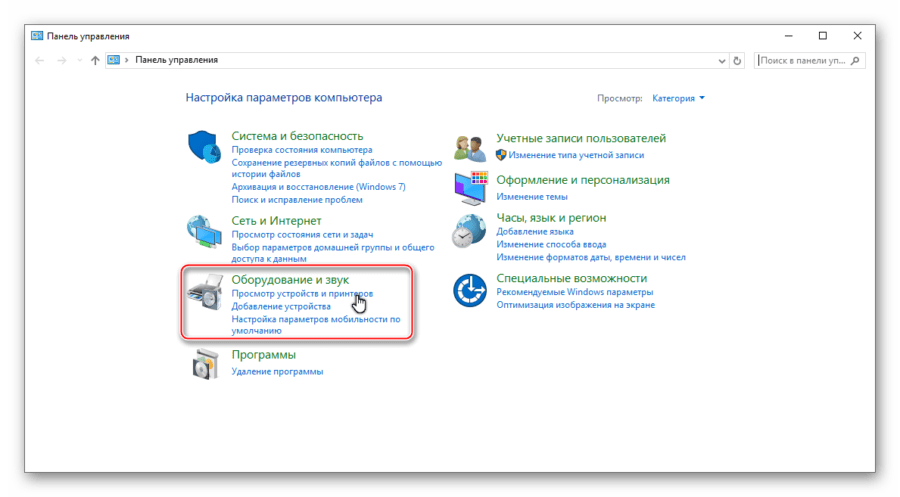
Zatim pokušajte ponovno nešto ispisati. Ako ništa drugo ne uspije, pokušajte ponovno pokrenuti računalo. Najčešće to nije potrebno, ali neki Windows verzije I softver Sam pisač možda neće vidjeti učinjene promjene dok se ponovno ne pokrene. Također možete pokušati uključiti i isključiti pisač.
Ako ove manipulacije nisu pomogle, problem može biti uzrokovan neispravnim upravljačkim programima.
Metoda 2: Ponovno instaliranje upravljačkih programa
U modernom Windows verzije, Linux i Mac, sav potreban softver za rad pisača instaliran je ili u pozadina, ili s elektroničkog medija koji dolazi s uređajem. Ako uređaj ne radi prvi put kada ga koristite, preuzmite upravljačke programe sa službene web stranice proizvođača.
Ponekad već instalirani upravljački programi može zastarjeti ili neće raditi ispravno zbog problema u sustavu. U tom slučaju također ćete morati preuzeti trenutnu verziju upravljačkih programa sa službene web stranice proizvođača i instalirati ih. Zatim ponovno pokrenite računalo.
Ako pisač ne radi, problem može biti u sukobu između novih i starih upravljačkih programa. Potonji se mora ukloniti, ali to nije tako lako, pa se preporučuje slijediti upute kako ne biste poremetili rad OS-a:
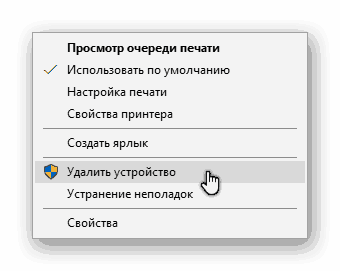
Sada možete spojiti pisač i instalirati najnovije upravljačke programe sa službene web stranice proizvođača.
Zaključak
Gore navedene manipulacije pomažu u većini slučajeva da se riješe problema s nemogućnošću ispisa. Ako nisu pomogli, to može značiti ozbiljne probleme ili nekompatibilnost uređaja s vašim računalom samo u tim slučajevima profesionalni popravak ili zamjena pisača.
>>> Ponekad morate obrisati cijeli red čekanja.
>>> Otvorite "pisači i faksovi" na upravljačkoj ploči. Pogledajte, pored vašeg pisača trebala bi stajati kvačica koja kaže "koristi kao zadano". Ako nema potvrdnog okvira, označite ga. Ako se nakon toga pojavi ista slika, onda pogledajte gdje je konektor neispravno umetnut.
>>> možda nema papira ili je zaglavljen
>>> Ima ovo u postavkama. Tamo ih trebate označiti ili poništiti. Izgled. Ne sjećam se gdje je. Kaže ili ispisati odmah ili staviti u red čekanja.
>>> Možete označiti okvir - pauziraj ispis (ako je tako, samo ga uklonite)
>>> Mnogo je razloga, stoga predlažem da to shvatimo "globalno". Prvo očistite red čekanja (postoji takav gumb). Uklonite pisač iz uređaja u "upravitelju", deinstalirajte upravljački program pisača. Ponovno će se pokrenuti. (IZVUČENJE pisača iz konektora!!) Ponovno ga instalirajte i dodijelite kao “zadani pisač”. Ovo će riješiti sve probleme sa softverom. Ako instalacija ne uspije, to znači da je kriv sam pisač ili kabel. Ali obično pomaže.




